Aranduka es un software que la Administración Tributaria pone a disposición la cual permite la preparación de formularios para la presentación del (IRP) Impuesto a la Renta Personal de los contribuyentes.

Cómo utilizar el Software Aranduka
1. Para obtener el software Aranduka debe ingresar a la página web de la SET www.set.gov.py, y dirigirse a la sección Software y Herramientas, allí seleccionar el botón ARANDUKA y descargar el instalador para su sistema operativo

2. Una vez instalado el software debe proceder a la personalización del mismo para lo cual primeramente debe ingresar el RUC y DV del contribuyente y seleccionar la opción Obtener.

3. El software le solicitará su usuario y contraseña del Marangatu a fin de obtener los datos del RUC, haciendo clic en Obtener información, luego presione el botón Aceptar y en la pantalla de inicio
– Información Marangatu le aparecera sus datos de acuerdo a los registros declarados en el Sistema Marangatu.

4. En la pantalla principal encontrara las opciones de Ingresos y Egresos. Para iniciar la carga primeramente debe seleccionar el ejercicio fiscal al que corresponde los ingresos y egresos que desea registrar.
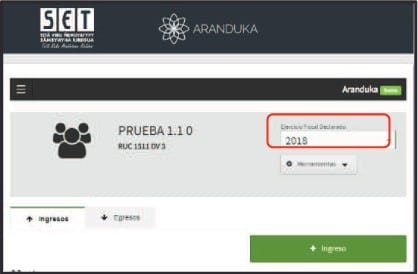
5 Ingresos: Para realizar la carga de los Ingresos debe hacer clic en dicha opción.
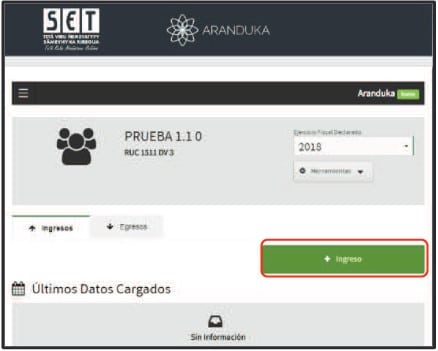
5.1. Lo primero que se debe cargar son los Datos de la Operación, en esta casilla debe seleccionar el tipo de documento que respalda el ingreso.

5.2 Una vez seleccionado el tipo de documento se debe cargar la Fecha de emisión del documento.
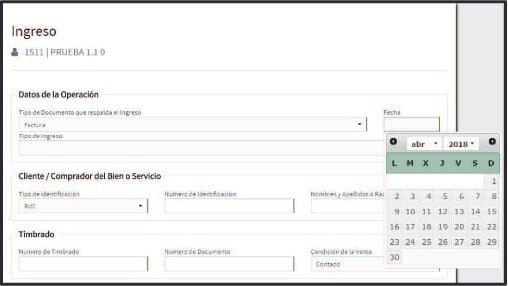
5.3 Seguidamente debe seleccionar el Tipo de ingreso, cuyas opciones se encuentran de acuerdo al tipo de comprobante seleccionado previamente.

5.4 Luego debe ir a la Sección Cliente/ Comprador del Bien o Servicio. En esta sección, dependiendo del tipo de Cliente o Comprador del bien o servicio (comprador contribuyente o no), debe cargar los datos del mismo, tales como: el Tipo y número de identificación, Nombre y Apellido o Razón social, el número del timbrado, número de documento, Condición de la venta (Contado o crédito), entre otros.

5.5 Por último, debe cargar sus ingresos gravados e ingresos no gravados por el IRP, si la operación está gravada por el IVA y el impuesto (IVA) ya ha sido declarado en el Formulario del IVA, deberá consignar el monto del ingreso gravado o no gravado por el IRP, excluido el IVA, si en alguna casilla no corresponde cargar ningún dato deberá consignar el valor cero.
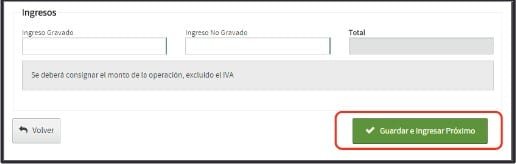
Una vez que haya registrado todos los datos, el ARANDUKA calculará automáticamente, el total de los ingresos registrados.
5.6 Para finalizar la carga debe presionar el botón Guardar e Ingresar Próximo. Esta opción permite continuar con la carga de otros comprobantes. Para regresar al menú principal presione el botón Volver.

Paso 6 – Egresos: Para registrar los Egresos debe hacer clic en dicha opción. En esta sección debe registrar los gastos e inversiones que efectivamente haya pagado en el año.

6.1 En la sección Datos de la Operación, deberá completar el tipo de documento que respalda el egreso, sea este en concepto de gasto o de inversión.
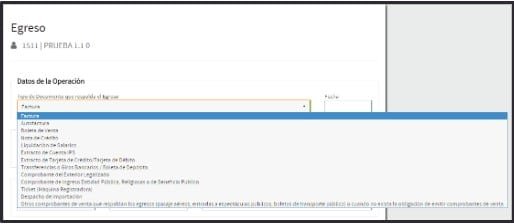
6.2 Una vez seleccionado el tipo de documento se debe cargar la fecha de emisión del documento, el número de Timbrado del comprobante, el Numero de documento, y la condición de venta (Contado o crédito).

6.3 En la sección Vendedor del Bien o Servicio deberá registrar los datos del vendedor del bien o del servicio, indicando el Tipo de identificación, su Número, el Nombre y apellido o Razón Social y el importe.
El monto total del Egreso deberá registrarse en guaraníes. Si además, es contribuyente del IVA y ya utilizó el Crédito Fiscal en la liquidación de dicho Impuesto, deberá consignar el monto de la operación, sin el IVA. Caso contrario, registrar el monto con el IVA.
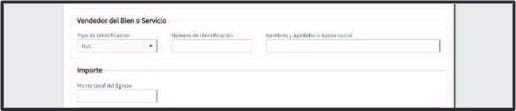
6.4 En la sección Tipo de Egreso, debe identificar el tipo de egreso de la operación. Las opciones que mostrarán en la lista desplegable, se encontrarán de acuerdo al tipo de comprobante seleccionado al inicio del registro del egreso, pudiendo ser gastos y/o inversiones.

6.5 A continuación debe seleccionar la Clasificación del Egreso. Las opciones de la lista desplegable se encontrarán de acuerdo al tipo de egreso y comprobante seleccionado al inicio del registro.

6.6 Para finalizar la carga debe presionar Guardar e Ingresar próximo Esta opción permite continuar con la carga de otros comprobantes. Para regresar al menú principal presione el botón Volver.

7 Para realizar el Registro de Familiares a cargo debe seleccionar en la sección Herramientas la opción Registro de Familiares.

8 – Luego presione el botón Agregar.

9 Posteriormente deberá seleccionar el Tipo de Familiar pudiendo ser cónyuge, padres, hijos, suegros, abuelos, hermanos u otras personas sobre la cual existe obligación de prestar alimentos.

10 A continuación, debe cargar el número de identificación del familiar a cargo, su nombre completo y en caso que corresponda su régimen matrimonial. Para declarar más familiares debe seleccionar el botón Agregar. Registrados los familiares a cargo se debe seleccionar el botón Guardar.

11 Para exportar la información debe seleccionar en la sección Herramientas la opción Exportar Información.

12 Luego debe seleccionar si la declaración informativa a ser presentada es en carácter Original o Rectificativa.

13 Asimismo, en Tipo de declaración, debe seleccionar si la misma es con o sin Ingresos y/o Egresos, es decir, si tuvo movimiento operacional o no en el ejercicio fiscal seleccionado al inicio.
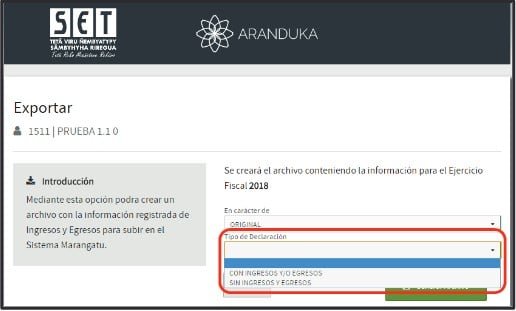
14 – Por último presione el botón Generar Archivo, y luego, seleccione la carpeta de su computadora donde se guardará el archivo para presentarlo a través del Sistema Marangatu.

IMPORTANTE: El nombre asignado por el software no debe ser modificado, ya que el mismo impedirá la recepción en el Sistema Marangatu.
Los archivos internos generados por el software cuentan adicionalmente con dos planillas en formato Excel, las cuales pueden ser extraidas por el contribuyente en caso que lo requiera.
Se recuerda que estos archivos no deberán ser modificados al momento de realizar la presentación de la declaración informativa, ya que el mismo puede alterar su estructura e impedirá la recepción en el sistema Marangatu.


Paso 15 – Para acceder a un resumen de los datos informados debe seleccionar en la sección Herramientas la opción Reporte para declaración.
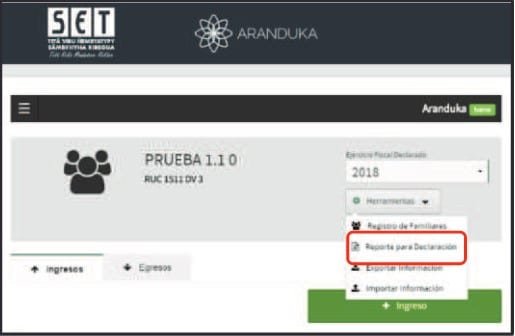
16 El software emitirá un Resumen de los Ingresos y Egresos registrados, el cual podrá ser impreso y le servirá para el llenado del Formulario N 104 para la liquidación del impuesto.

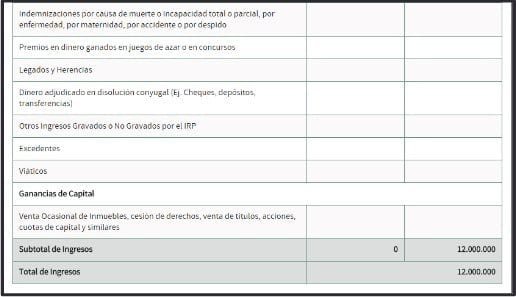


17 Adicionalmente podrá importar la información registrada en el Aranduka de un equipo informatico (PC, notebook) a otro equipo o importar la información desde un sistema contable.

Debera seleccionar el archivo desde el cual se copiará su información de ingresos y egresos y, deberá presionar el botón “IMPORTAR ARCHIVO”.
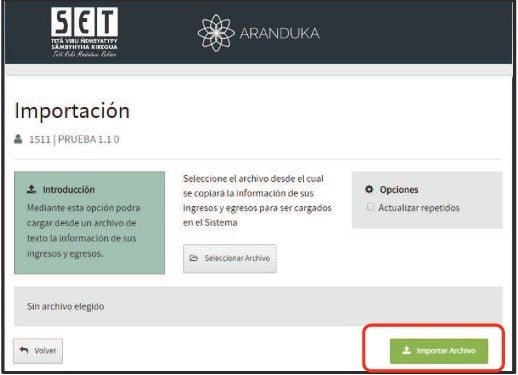
RECUERDE: Los formatos de archivos permitidos para la importación de registros son:
Para copiar datos de un equipo informático a otro: Archivo. Zip generado por el software. Ejemplo: LIE_2018_926d08c9_11000_952.zip
Para importar registros generados a partir de un sistema contable: Archivo.json generado desde un sistema contable acorde a lo establecido en las especificaciones técnicas.
18 Si el archivo se encuentra sin errores, el sistema emitirá el mensaje de procesamiento correcto y deberá presionar el botón Aceptar.
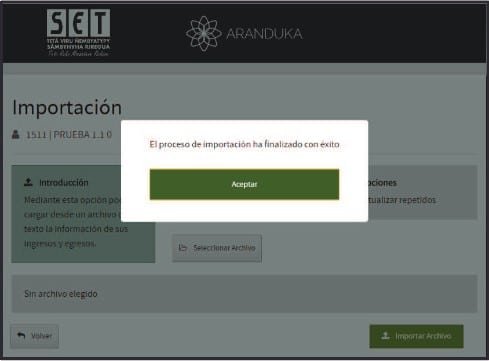
Dirección de Asistencia al Contribuyente y Créditos Fiscales Abril 2019
También te puede Interesar: Impuesto a la renta del servicio de carácter personal
Fuente: https://www.set.gov.py/portal/PARAGUAY-SET/Home/Herramientas/aranduka





